win7系統顯卡驅動損壞怎麼辦?一位win7系統朋友經常遇到顯卡驅動損壞、或者更新不了的問題,安裝顯卡驅動提示“已經安裝成功”,可是一重啟電腦,顯卡依舊有黃色的標志,而且在顯卡屬性中看到提示“由於該設備有問題Windows已將其停止(代碼43)”如何解決呢?下面小編就給大家帶來解決方法,一起來看看吧。
方法如下:
1、雙擊unknown device
查看是否出現如下代碼由於該設備有問題,Windows 已將其停止。(代碼 43);

2、驅動問題1
有購買電腦時的驅動光盤的,用光盤安裝(推薦使用)。沒有的下載驅動精靈等軟件檢查更新。
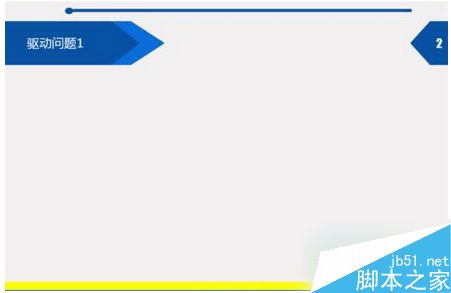
3、驅動問題2
點擊協助解決,點擊更新驅動程序軟件,進行更新,如果提示已經是最新。則卸載該驅動,然後掃描檢測硬件改動,電腦自動跟新,然後重啟電腦。
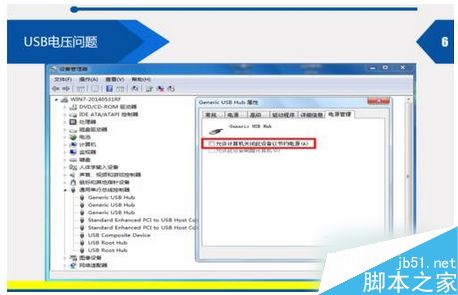
4、驅動問題3
笨辦法,例如鼠標連接不上,借個鼠標插一下,會安裝同類型的USB驅動,這時再把自己的鼠標插入USB接口。
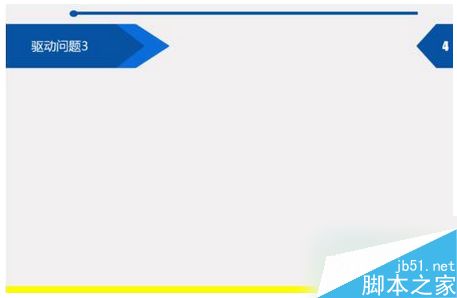
5、USB插座接觸不良
嘗試插入電腦的前後USB接口,快速插拔幾次能否有用。看USB接口是否氧化嚴重,用東西進行擦拭。看USB接口是否松動,自己緊一下。
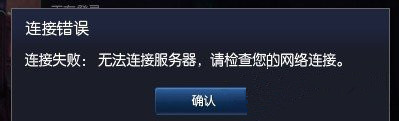
6、USB電壓問題
右擊我的電腦-設備管理器,屬性-電源管理,不勾選圖中框出來的。
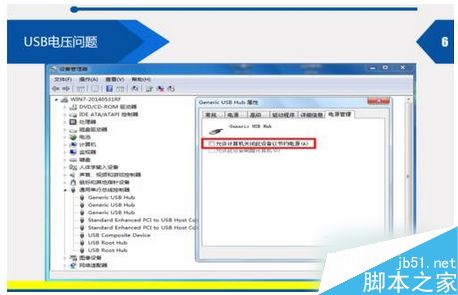
關於win7系統顯卡驅動損壞提示“由於該設備有問題Windows已將其停止(代碼43)”的解決方法。如有遇到此類問題的用戶,可以按照上述的方法步驟去操作。感謝大家的閱讀,更多內容請關注本網站!